Apabila kita mengambil gambar dan cuba mengekalkan momen yang unik dan berharga, kita semua mahu gambar kita bersih dan jauh dari latar belakang yang tidak kemas. Walau bagaimanapun, termasuk orang lain atau objek yang tidak diingini dalam imej anda tidak dapat dielakkan. Untuk menyelesaikan masalah ini, kami berkongsi banyak cara untuk menukar latar belakang foto pada iPhone. Anda boleh melakukannya dengan apl lalai Photo pada iPhone anda, gunakan Keynote atau cuba alat dalam talian dengan satu klik. Sama ada anda ingin memotong objek semata-mata untuk keseronokan atau pemasaran, ketiga-tiga kaedah akan merangkumi anda semua. Sila baca melaluinya untuk mencari kaedah yang sesuai untuk anda.
Bahagian 1. Keluarkan Latar Belakang Foto iPhone dengan Pemadam Latar Belakang
Walaupun AI semakin pintar, ia adalah satu lagi pilihan yang baik untuk menggunakan alat dalam talian berkuasa AI untuk membantu anda dengan lebih banyak kemungkinan semasa menukar latar belakang foto pada iPhone anda. Sementara itu, alat dalam penyemak imbas tidak akan mengambil storan iPhone anda.
Pemadam Latar Belakang Imej AVAide ialah alat dalam talian percuma dan mudah digunakan. Ia membantu anda mengalih keluar mana-mana bahagian imej kerana ia mempunyai butang operasi manual dan menyediakan pelbagai warna latar belakang. Mari belajar dalam beberapa langkah mudah.
Langkah 1Buka alat Pemadam Latar Belakang Imej AVAide ini dalam penyemak imbas iPhone anda, seperti Safari, Chrome, dll, dan muat naik foto sasaran anda. Bagi pengguna seperti saya, saya suka melakukan kerja yang baik pada komputer, yang lebih tepat. Jadi, pertama, saya memindahkan foto dari iPhone saya ke komputer riba saya.
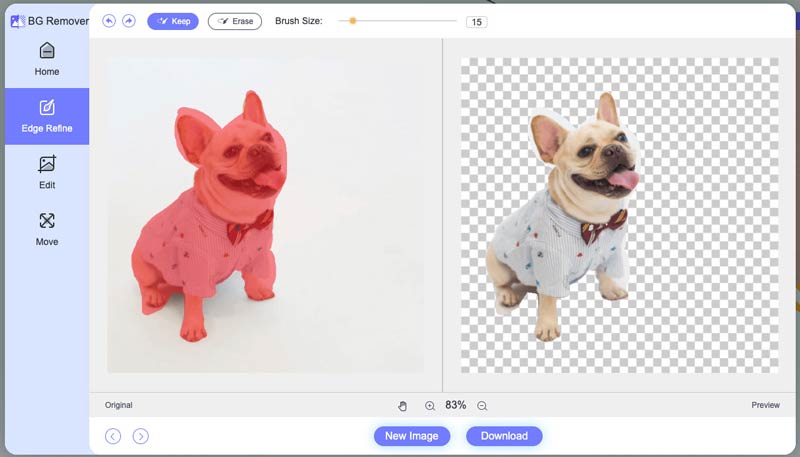
Langkah 2AI dalam alat ini secara automatik akan mengalih keluar beberapa latar belakang untuk anda. Tetapi jika anda rasa ia tidak mencukupi atau ingin membuat pelarasan terperinci, anda boleh menggunakan butang manual (dalam semua saiz) pada foto anda. Apa yang terbaik ialah anda boleh memilih sama ada Keep atau Erase untuk memenuhi keperluan anda dengan lebih baik.

Langkah 3Awak boleh tukar warna latar belakang foto anda atau tambahkan sebarang imej latar belakang yang anda suka pada langkah ini dengan klik mudah, seperti yang ditunjukkan di bawah.
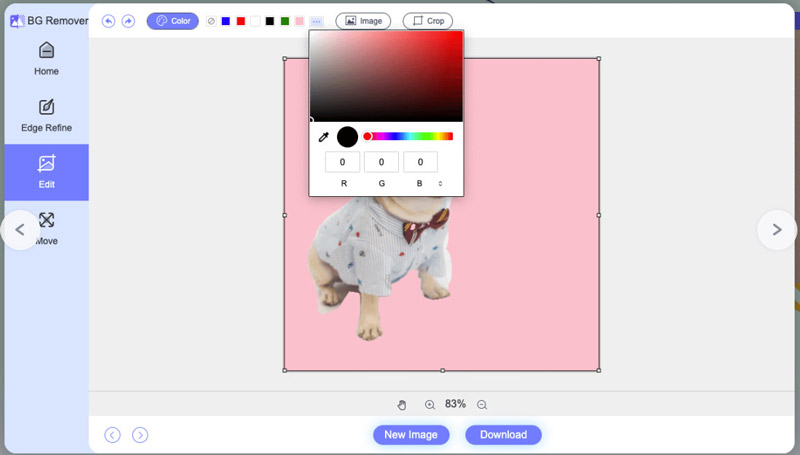
Langkah 4Pada halaman ini, anda boleh dengan mudah menyeret imej utama ke bahagian halaman di mana sahaja yang anda suka. Selain itu, anda boleh menyelak dan memutar foto.
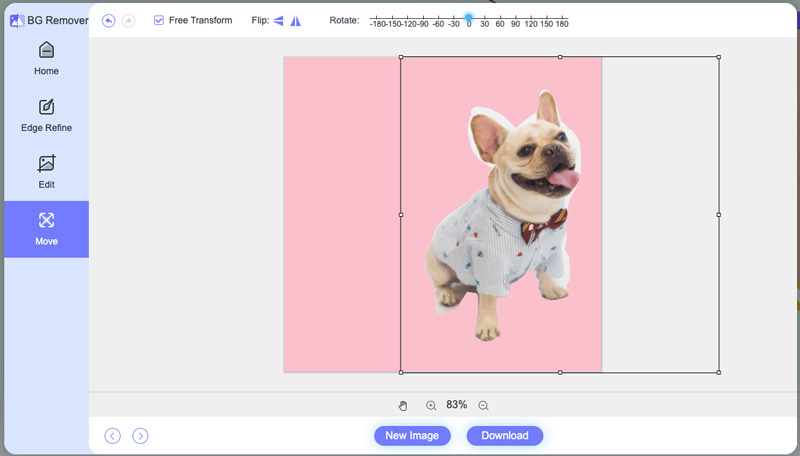
Langkah 5Akhir sekali, klik Muat turun untuk mendapatkan imej baharu.
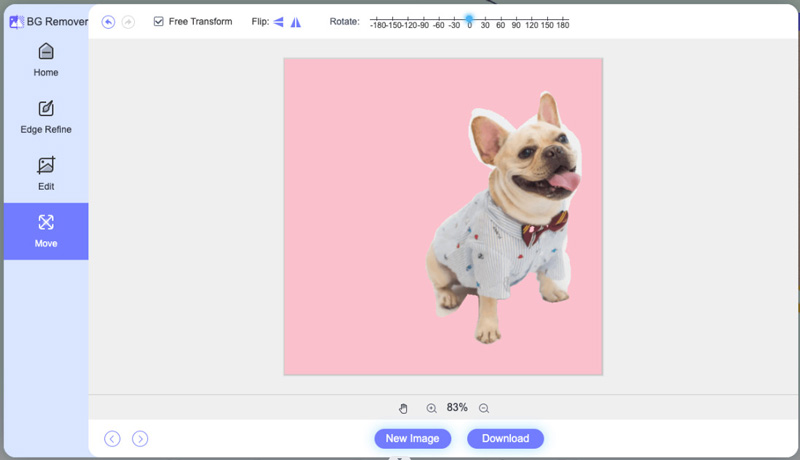
Bahagian 2. Tukar Latar Belakang Foto dalam Foto iPhone
Pendekatan yang paling mudah dan boleh digunakan ialah menggunakan foto iPhone secara langsung iOS 16, walaupun ia hanya boleh mencapai operasi dan hasil asas.
Langkah 1Buka Foto pada iPhone anda dan cari gambar yang anda mahu tukar atau alih keluar latar belakang.
Langkah 2Ketik pada bahagian yang anda mahu simpan selama 2 saat. Kemudian, anda akan melihat pilihan Salin, Tambah Pelekat dan Kongsi.
Langkah 3Klik Salin, kemudian tampalkannya terus ke dalam apl seperti Message. Atau, bukannya menyalin, anda boleh mengklik Kongsi dan berkongsinya dalam apl lain pada iPhone anda.
Langkah 4Selain itu, anda boleh mengetik Simpan Imej selepas anda mengetik Kongsi.
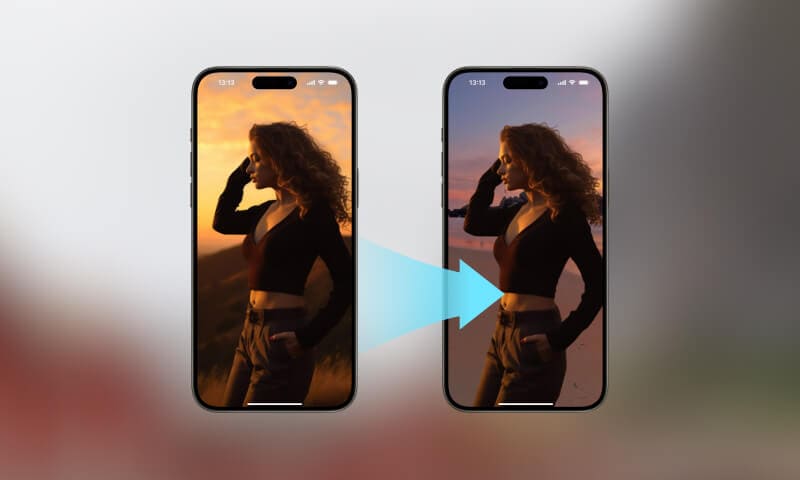
Bahagian 3. Edit Latar Belakang Gambar pada iPhone dengan Keynote
Cuba a aplikasi editor latar belakang foto jika anda memerlukan lebih daripada pendekatan pertama dan ingin menjadikannya lebih menarik. Menggunakan Apl Keynote Apple sendiri (biasanya diprapasang) akan menjadi cadangan. Keynote ialah aplikasi untuk membuat pembentangan, dan ia juga mempunyai ciri penyuntingan foto yang hebat. Dengan itu, anda boleh menukar latar belakang gambar pada iPhone dengan mudah.
Langkah 1Buka apl Keynote pada iPhone anda, Buat slaid pembentangan baharu dan pilih tema kosong atau tema dengan latar belakang yang diingini.
Langkah 2Ketik pada ikon + untuk menambah slaid baharu. Pilih imej yang anda mahu edit dan masukkannya ke slaid. Anda boleh menukar saiz dan kedudukan imej dengan jari anda agar sesuai dengan slaid.
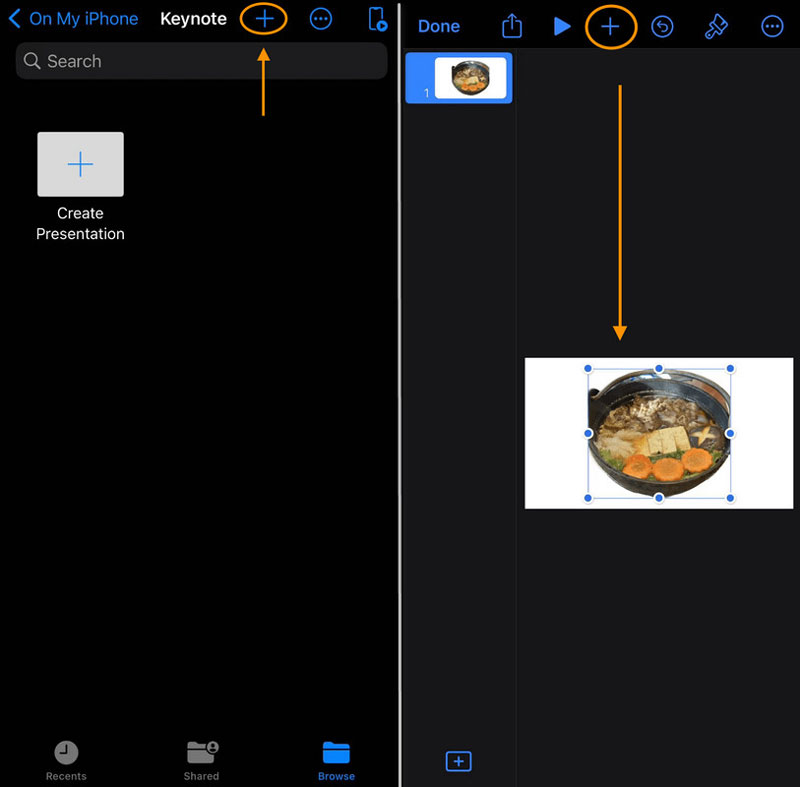
Langkah 3Eksport slaid sebagai imej dengan memilih tiga titik ... (tiga titik) > Eksport > Imej > pilih format fail yang dikehendaki (cth, JPEG). Kemudian, anda akan mendapat imej dengan latar belakang baharu berdasarkan tema Keynote.
Bahagian 4. Soalan Lazim tentang Menukar Latar Belakang Foto pada iPhone
Pendekatan di atas yang manakah sesuai untuk saya?
Ia bergantung pada keperluan anda. Sebagai contoh, jika anda hanya perlu mengasingkan kandungan utama dalam foto dan berkongsi terus dalam sembang, anda boleh memilih pendekatan 1 dan 2. Tetapi jika anda ingin menjadi lebih kreatif dan hebat dengan idea, pendekatan tiga disyorkan.
Adakah saya perlu membayar untuk pemadam latar belakang dalam talian?
Menggunakannya adalah percuma sepenuhnya. Ia tidak memerlukan pendaftaran dan tidak akan menambah tera air pada output yang terhasil.
Adakah saya sentiasa perlu mengosongkan latar belakang foto secara manual dengan latar belakang foto yang lebih jelas?
Sebenarnya tidak. Sebaik sahaja anda memuat naik imej anda ke pemadam latar belakang AVAide, AI terbenamnya akan mengalih keluar dan secara automatik tukar latar belakang untuk gambar anda.
Format fail manakah yang disokong oleh pemadam latar belakang automatik?
Alat pemadam latar belakang automatik menyokong pelbagai format fail, termasuk JPG, JPEG, PNG, GIF, SVG, BMP, TIFF dan banyak lagi.
Adakah Keynote diprapasang pada iPhone?
ya. Keynot diprapasang pada kebanyakan model iPhone. Jika anda tidak mempunyainya pada iPhone anda, anda boleh memuat turunnya secara percuma di App Store.
Jawatan ini memperkenalkan tiga kaedah untuk menukar latar belakang foto pada iPhone. Untuk pengguna iPhone yang menggunakan iOS 16 atau lebih baru, anda boleh menggunakan apl lalai Photos atau Keynote. Jika anda memilih untuk tidak menggunakan mana-mana aplikasi, anda boleh mencuba pengalih keluar latar belakang AI dalam talian yang mudah. Ketiga-tiga penukar latar belakang imej adalah percuma dan mudah digunakan. Tidak kira cara yang anda pilih, saya percaya anda telah mempelajari cara mengalih keluar dan mengubah suai latar belakang pada iPhone anda dengan tutorial terperinci yang disediakan.

Menggunakan AI dan teknologi penyingkiran latar belakang automatik untuk menangkap latar belakang yang kompleks daripada JPG, JPEG, PNG dan GIF.
CUBA SEKARANG



